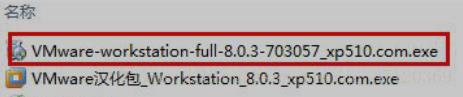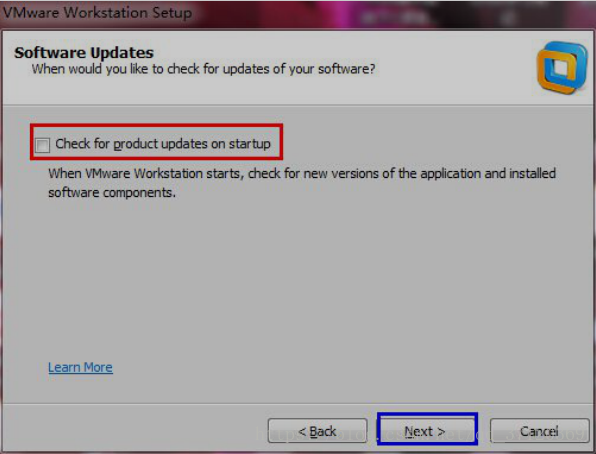虚拟机版本是“VMware-workstation-full-8.0.3”或者是“VMwareworkstation-full-10.0.1”
以下便是网盘的下载链接:https://pan.baidu.com/s/1fw9_0JY5VnWi9MY8A059jg 密码:jpv2
(链接失效的话请留言我会重新发链接)
如果用户电脑主板的 USB 接口是 3.0 的,那么就需要用 10.0.1 版本的虚拟机,否则虚拟机无法识别到部分 usb 设备,两个版本的虚拟机安装方法类似,这里只介绍 10.0.1 的。
废话不多说开始安装(以8.0.3为例)
1.下载好我给的安装包,解压文件
2.单击上图红框中的可执行文件,开始安装,如下图,单击按钮“Next”,继续安装
3.如下图,单击选择“Typical”安装方式,继续安装
4.如下图,红色框中可以选择安装路径,图中选择的是默认路径,用户可以根据实际情
况选择软件的安装路径。软件的安装路径选择完成后,单击蓝色框中的按扭“Next”,继续
安装
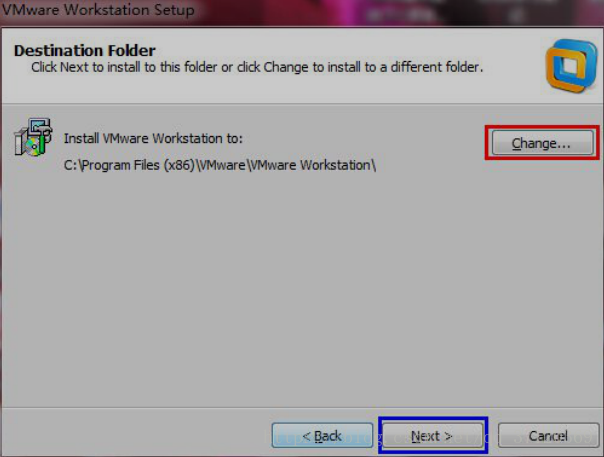
5.如下图,这里要特别注意的是,红色框中“√”选项的作用是否选中“虚拟机自动
升级到最高版本”。
6.如下图,红色框中的“√”去掉,单击按钮“Next”,继续安装

7.如下图,红色框中的“√”,用户自己选择,选了后,可以生成桌面图标以及在开始
菜单中生成菜单。单击蓝色框中的按钮“Next”,继续安装
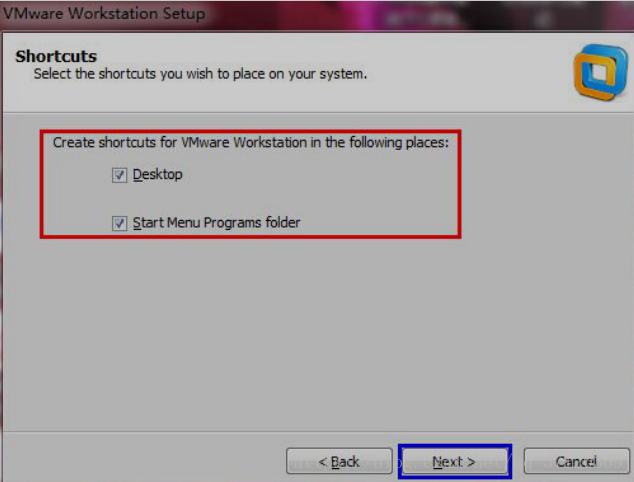
8.单击按钮“Continue”,继续安装
9.如下图,软件在安装中,等待软件自动安装
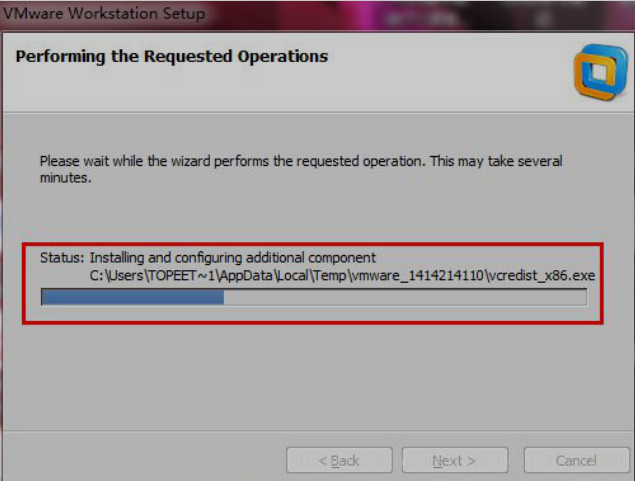
10.如下图,需要输入“License Key”

11.使用浏览器,“百度一下”关键词“vmware8.0.3 序列号”,找一个能用
的,粘贴复制到上图的红色框中
12.单击按钮“Enter”。破解需要的 Key,用户可以很容易的
通过网络找到
13.单击按钮“Finish”,完成安装